TD-4520TN
Întrebări frecvente şi depanare |

TD-4520TN
Dată: 31/03/2023 ID: faqp00100084_002
Cum să configurați imprimanta în funcție de browserul web
Puteți utiliza o interfață de configurare ușor de utilizat și capacitatea de a gestiona imprimanta de la distanță printr-o rețea.
Mai întâi, confirmați adresa IP a imprimantei.
- Puteți găsi adresa IP a imprimantei dvs. cu BPM (Brother Printer Management Tool).
- Acest utilitar funcționează cu firmware-ul de imprimantă V6.61 și versiunile ulterioare.
- Deschideți browserul web. (Vă recomandăm să utilizați fie Internet Explorer sau Mozilla Firefox.)
-
Introduceți adresa IP a imprimantei în bara de adrese, apoi apăsați tasta Enter.
Dacă browserul dvs. web afișează o casetă de dialog suplimentară de securitate, introduceți ID-ul și parola implicite și faceți clic pe [OK].
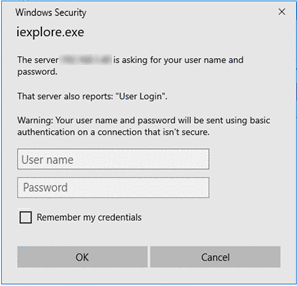
ID implicit: "root" sau "admin"
Parola implicită: Parola localizată în partea inferioară, în interiorul sau în spatele imprimantei și precedată de "PWD".
Pentru mai multe informații, consultați [IMPORTANT – Notă de securitate a rețelei: Schimbare parolă de conectare implicită] pe pagina [manuale]. -
Pagina serverului de imprimare se deschide după cum urmează:
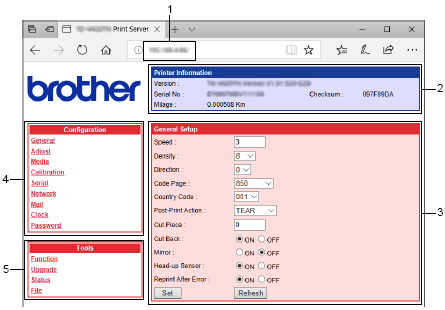
1. Bara de adrese
2. Informații imprimantă
3. Configurarea imprimantei
4. Configurația serverului de imprimare
5. Instrumentele serverului de imprimare Configurare server de imprimare:
Explorați sau modificați setările imprimantei.General Setup
Setările afișate pe această pagină sunt setările curente ale imprimantei. Aceste setări pot fi modificate prin introducerea unei noi valori în căsuța de text sau prin selectarea unei valori diferite din opțiuni și făcând clic pe butonul Set pentru a implementa setările. De asemenea, puteți face clic pe butonul Refresh pentru a prelua cele mai recente setări ale imprimantei.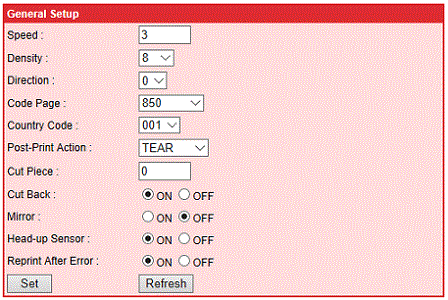
Adjust Setup
Introduceți o valoare nouă în caseta de text și faceți clic pe butonul Set pentru a programa setările. Faceți clic pe butonul Refresh pentru a prelua setările actualizate ale imprimantei.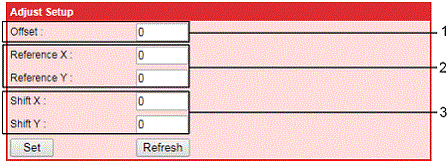
- Această opțiune este utilizată pentru reglarea fină a locației de oprire a suportului de imprimare.
- Această opțiune este utilizată pentru a seta originea sistemului de coordonate al imprimantei pe orizontală și verticală.
- Această opțiune este utilizată pentru reglarea fină a poziției de imprimare.
Media Setup
Această opțiune este utilizată pentru a seta dimensiunea suportului de tipărire, pentru a selecta tipul senzorului media și metoda de imprimare.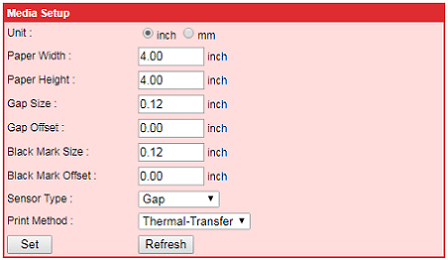
Calibration Setup
Această opțiune este utilizată pentru a explora setările de intensitate ale senzorului imprimantei și pentru a seta intensitatea senzorului.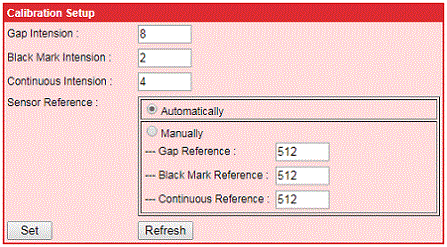
Serial Port Setup
Această opțiune este utilizată pentru a vizualiza/seta 232 rata de transfer a interfeței RS-232, biți de date, paritate și STOP BIT.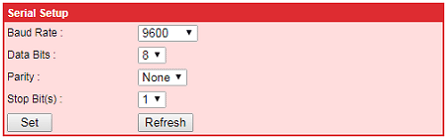
Network Port Setup
Această opțiune este utilizată pentru a explora/seta setările de rețea ale serverului de imprimare intern al imprimantei.
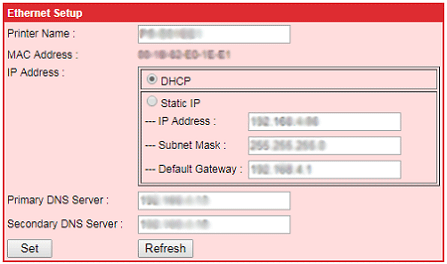
Email Setup
După setarea acestei opțiuni, veți putea primi prin e-mail notificarea erorilor imprimantei.
Erori de notificare prin e-mail - Capac deschis
- Supraîncălzire
- Blocare hârtie
- Hârtie goală
- Eroare panglică
- Eroare dispozitiv de tăiere
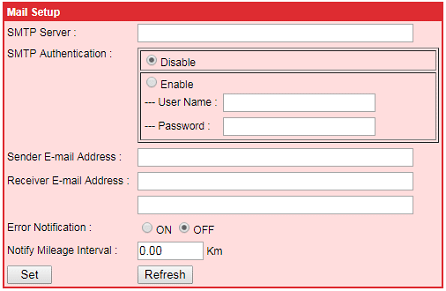
Clock Setup
Această opțiune este utilizată pentru a configura setările ceasului.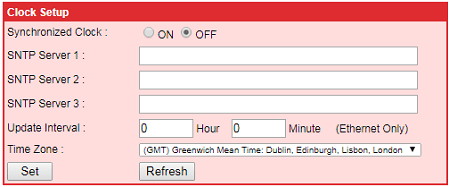
Password Setup
Această opțiune este utilizată pentru a seta informațiile despre parolă.Dacă este necesar, introduceți ID-ul și parola. Dacă nu ați setat propria parolă, utilizați următoarele:
ID implicit: admin
Parolă implicită: parola localizată în partea inferioară a aparatului și precedată de „Pwd”. [Instrumente server de imprimare:
[Instrumente server de imprimare: înapoi în sus ]
înapoi în sus ]
Printer Function
În această opțiune, puteți reseta imprimanta, puteți restabili imprimanta la valorile implicite din fabrică, puteți imprima configurația curentă a imprimantei, puteți ignora fișierul AUTO.BAS, puteți calibra senzorul și trimite fișierul la imprimantă.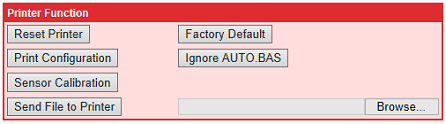
Printer Firmware Upgrade
Această opțiune este utilizată pentru a actualiza firmware-ul imprimantei. Utilizați butonul Browse pentru a selecta locația firmware-ului, apoi faceți clic pe butonul Upgrade pentru a actualiza firmware-ul.
Nu deconectați alimentarea imprimantei și nu întrerupeți procesul de actualizare a firmware-ului. Este posibil ca imprimanta să nu pornească corect.
Printer Status
Explorați starea imprimantei.Stare imprimantă disponibilă - Pregătit
- Imprimare
- Pauză
- Memorie consumată
- Capac deschis
- Căldură excesivă
- Blocare hârtie
- Hârtie goală
- Eroare panglică
- Eroare dispozitiv de tăiere

Printer File
Această opțiune vă permite să utilizați următoarele funcții:
Opțiuni fișier imprimantă - Încărcați un fișier în memoria DRAM sau FLASH
- Listați fișierele din memorie
- Rulați fișierele descărcate
- Ștergeți fișierele descărcate
- Formatați întreaga memorie
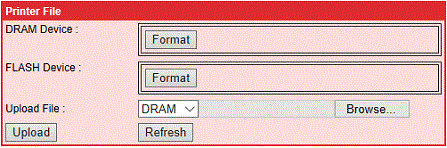 [
[ înapoi în sus ]
înapoi în sus ]
TD-4420TN, TD-4520TN, TD-4650TNWB, TD-4650TNWBR, TD-4750TNWB, TD-4750TNWBR, TJ-4005DN, TJ-4020TN, TJ-4021TN, TJ-4120TN, TJ-4121TN, TJ-4420TN, TJ-4422TN, TJ-4520TN, TJ-4522TN
Dacă aveţi nevoie de asistenţă suplimentară, vă rugăm să contactaţi serviciul de asistenţă clienţi Brother:
Spuneţi-vă părerea despre conţinutul furnizat
Vă rugăm să ţineţi cont de faptul că acest formular este folosit numai pentru feedback.